Emacs是一款强大的文本编辑器,尤其在Linux和Unix环境下广泛使用。它不仅用于文字处理,还支持多个缓冲区(Buffers),允许用户同时处理多个文档。Emacs提供了丰富的快捷键和命令,以提高编辑效率。 启动Emacs: 在命令行输入`emacs`,如果有X-Windows环境,Emacs将以图形界面方式启动。若想在终端模式下运行,可输入`emacs -nw`。 快捷键说明: - `C-X`:按住Ctrl键,然后按X,最后松开Ctrl键。 - `M-X`:Meta键配合X键。在没有Meta键的键盘上,可以先按Esc键,再按X键。在Sun系统中,Meta键通常为菱形键,某些系统中可能是ALT键或一侧的ALT键。 Emacs的命令通常由C-<chr>或M-<chr>组成。如果连续按下多个按键,Emacs会在底部的迷你缓冲区(mini-buffer)显示已输入的命令。 退出Emacs: 使用`C-x C-c`组合键来关闭Emacs。如果需要中断当前运行的命令,或取消错误的操作,可以按`C-g`。 移动操作: - `C-p`:向上移动一行(previous line)。 - `C-n`:向下移动一行(next line)。 - `C-f`:向右移动(forward)。 - `C-b`:向左移动(backward)。 - `C-v`:下一页。 - `M-v`:上一页。 - `C-L`:重绘屏幕。 编辑操作: - `M-f`:向前跳一个单词。 - `M-b`:向后跳一个单词。 - `C-a`:移动到行首。 - `C-e`:移动到行尾。 - `M-a`:移动到句子的开始。 - `M-e`:移动到句子的结束。 - `M-<`:移动到文件开头。 - `M->`:移动到文件结尾。 - `C-d`:删除当前光标后的字符。 - `DEL`:删除当前光标前的字符。 - `M-DEL`:向回删除一个单词。 - `M-d`:删除光标后的单词。 - `C-k`:删除至行尾(kill)。 - `M-k`:删除到句子的结尾(kill)。 撤销操作: - `C-x u` 或 `C-_`:撤销上一步操作。 重复执行: - `C-u 数字 C-f`:向右移动指定次数的字符,例如`C-u 8 C-f`向右移动8个字符。 特殊功能: - `C-u 2 0 C-n`:向下移动20行。 - `C-u 100`:等于`M-100`,设置重复次数。 - `C-u 0 C-l`:重绘屏幕并把当前行移到屏幕顶部。 - `C-left` 和 `C-right`:在X-Windows下,分别用于移动一个单词。 - `C-up` 和 `C-down`:移动一个段落(paragraphs/C语言中的block)。 - `Home` = `C-a`,`End` = `C-e`,`C-Home` = `M-<`,`C-end` = `M->`。 - `PgUp` 和 `PgDn` = `M-v` 和 `C-v`。 Emacs还支持鼠标操作,中键用于选择高亮区域,右键通常用于弹出菜单。如果意外按下两次ESC,相当于输入`M-ESC`,可能会显示相应提示。 Emacs的kill和yank功能非常强大。被kill的操作会被保存到kill ring,可以通过yank命令再次调用。这使得文本的复制和粘贴更为便捷。通过熟练掌握这些操作,可以极大地提高在Emacs中进行文本编辑的效率。
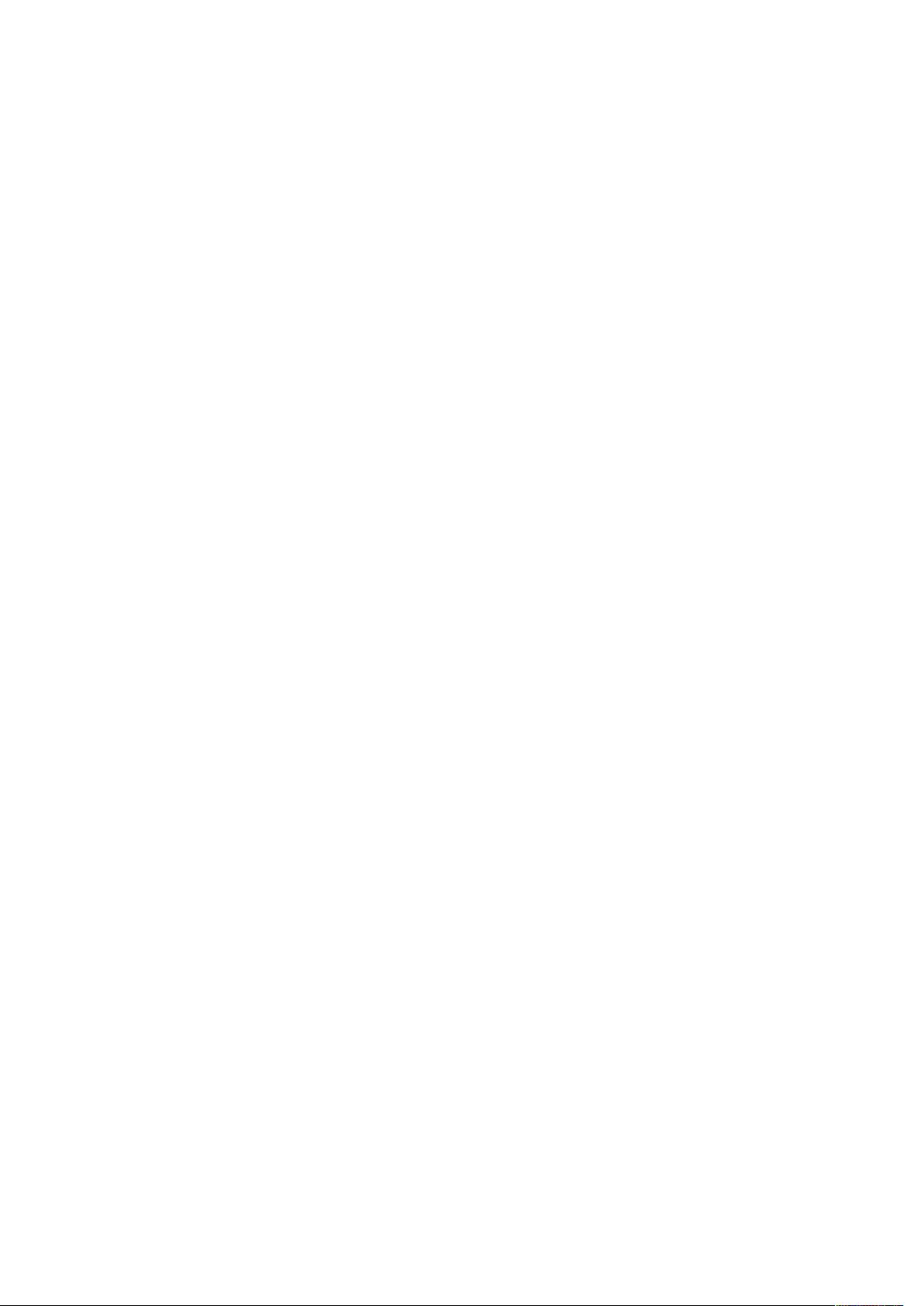
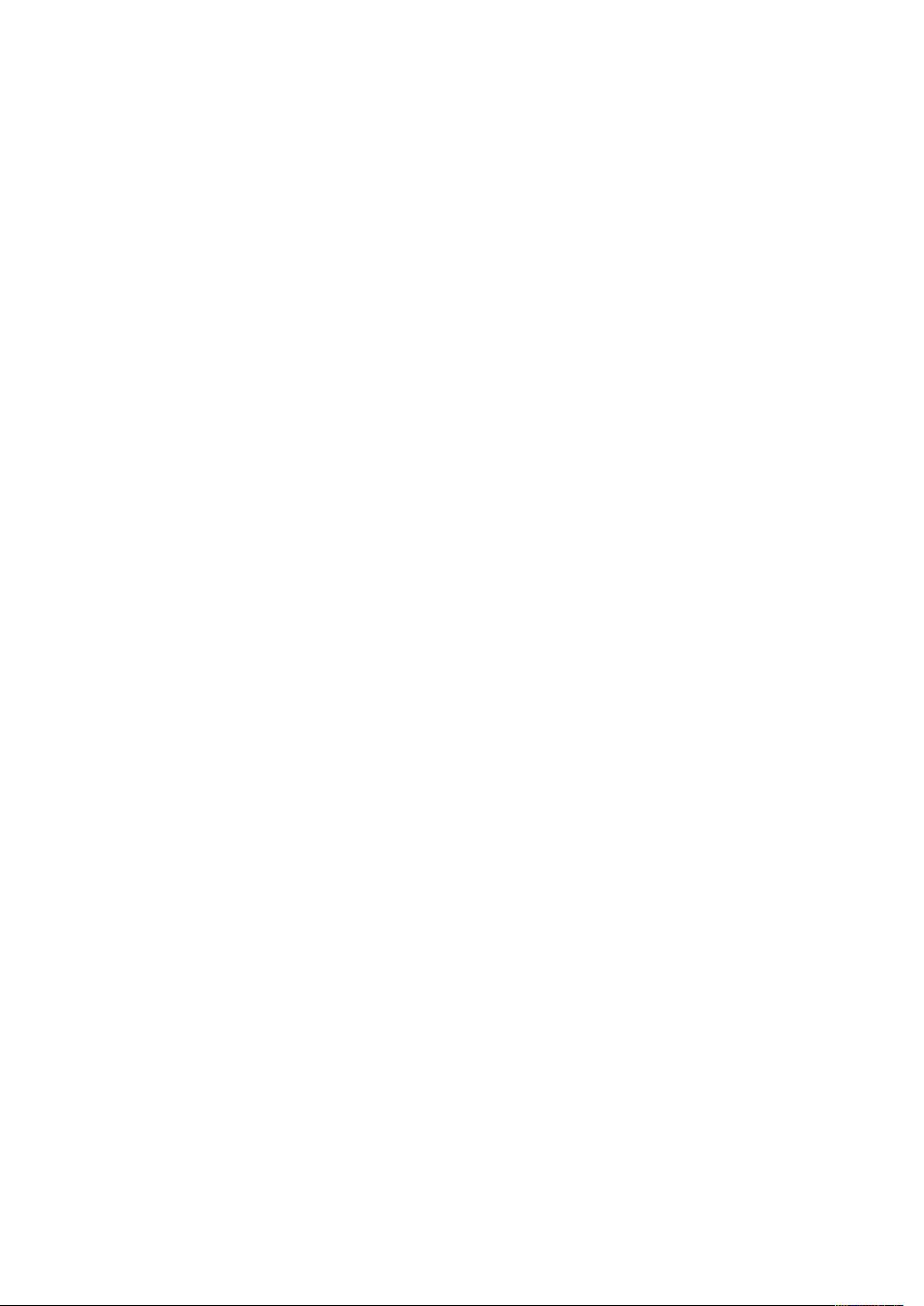
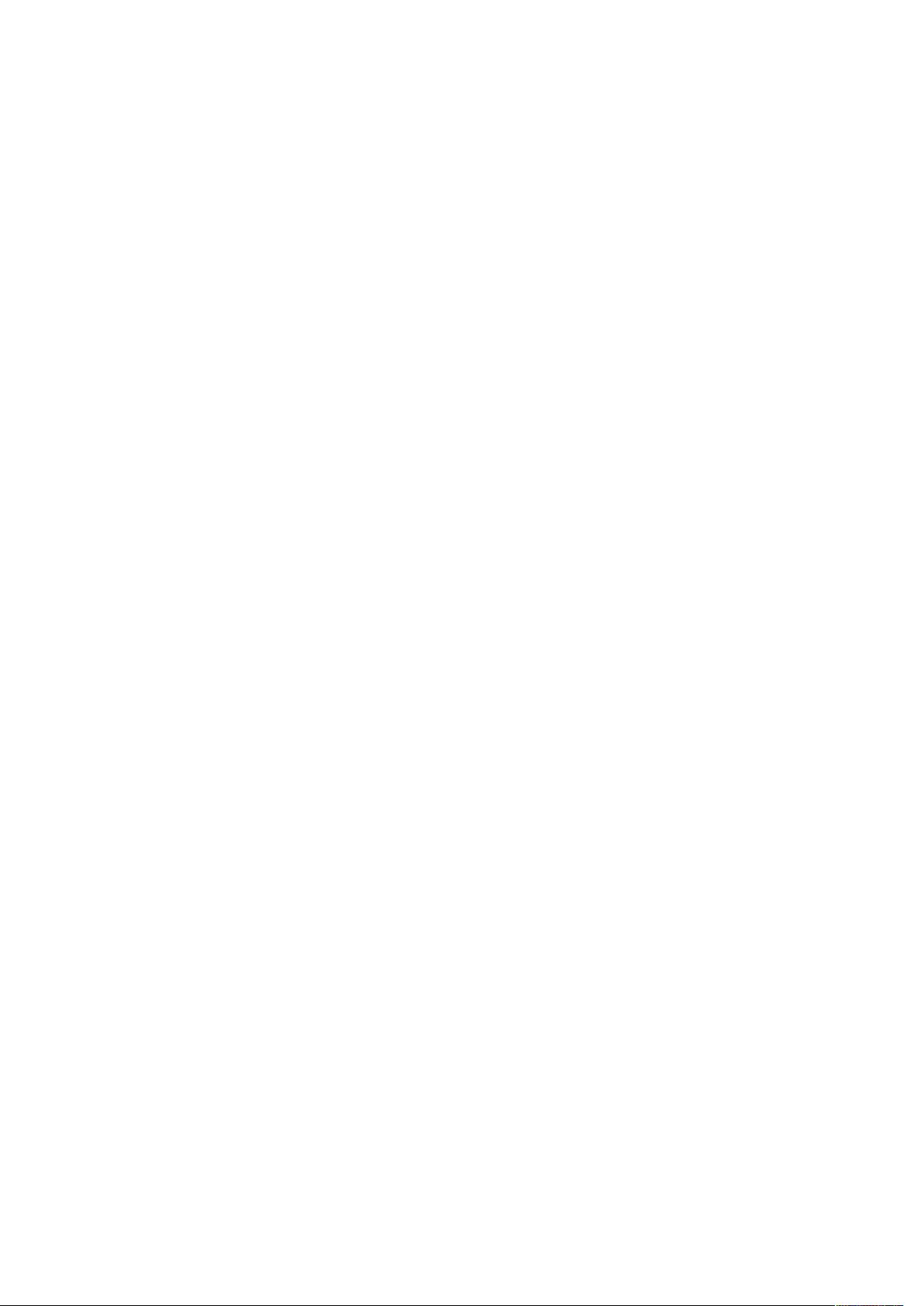
剩余15页未读,继续阅读

- 粉丝: 1
- 资源: 7
 我的内容管理
展开
我的内容管理
展开
 我的资源
快来上传第一个资源
我的资源
快来上传第一个资源
 我的收益 登录查看自己的收益
我的收益 登录查看自己的收益 我的积分
登录查看自己的积分
我的积分
登录查看自己的积分
 我的C币
登录后查看C币余额
我的C币
登录后查看C币余额
 我的收藏
我的收藏  我的下载
我的下载  下载帮助
下载帮助

 前往需求广场,查看用户热搜
前往需求广场,查看用户热搜最新资源


 信息提交成功
信息提交成功